anyenvを使ってプログラミング言語のバージョンをラクに管理する
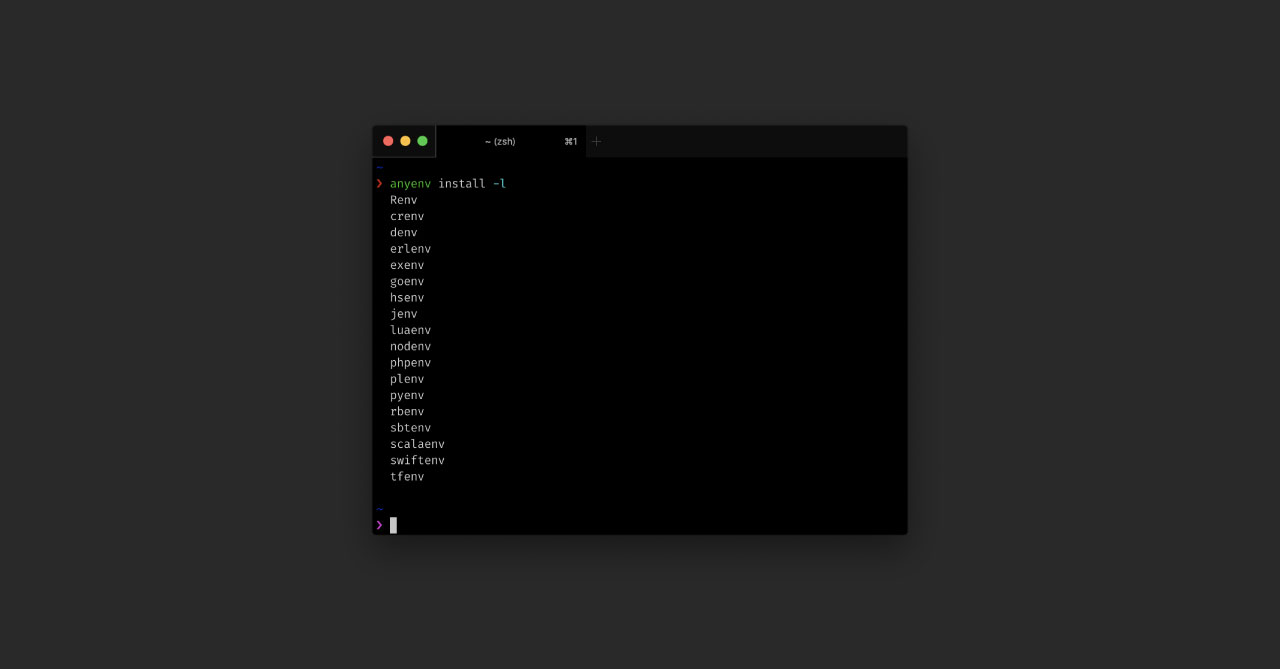
先日、rbenvのインストール方法の記事を書いたのですが、神戸の業務ハッカーのTDから、「anyenvを使うと便利だよ」と教えてもらいました。
早速インストールしたのですが、Macで使うプログラミング言語のバージョン管理がかなりラクになったので、まとめておきます。
anyenvは〇〇envを管理する
そもそもanyenvは何をしてくれるのかと言うと、Rubyならrbenv、PHPならphpenv、Node.jsならnodenvという風に、言語のバージョン管理をしてくれる〇〇envという仕組みがあります。
anyenvは、これらの〇〇env達を管理してくれます。

anyenvを使って管理するメリットは下記の通り。
- 〇〇env系のインストールがラクになる
- それぞれのバージョン管理もラクになる
- .bash_profileやzshに、anyenvのパスを通すだけで済むので、他の〇〇envを追加する度にパスを通す必要がなくなる
- シェルのコードもキレイに保たれる
デメリットとしては、既にenv系をインストールしていたり、別の管理ソフトを使っていると、そのアンインストール作業が発生することですかね。
本来はMacをインストールして最初にするのが良さそうです(ある程度慣れていると問題なさそうですが、慣れていない人は思わぬところでつまづいてしまう可能性があるので、週末の時間があるときにインストールするのをオススメします)。
anyenvのインストール
anyenvのインストール方法は「Homebrewを使う方法」と「Gitから直接インストールする方法」の2通りあります。
自分の場合はHomebrewからインストールしました。
Homebrewからインストールする方法
Homebrewからインストールする場合は下記のコマンドを実行します。
(Homebrewに関しては過去に記事にしているので、そちらをご覧ください)
$ brew install anyenv次に下記コマンドでセットアップをします。
$ anyenv init何かしらコマンドが返ってくると思うので、そのコードをシェルの設定ファイル(.bash_profileや.zshrc)に入力します。
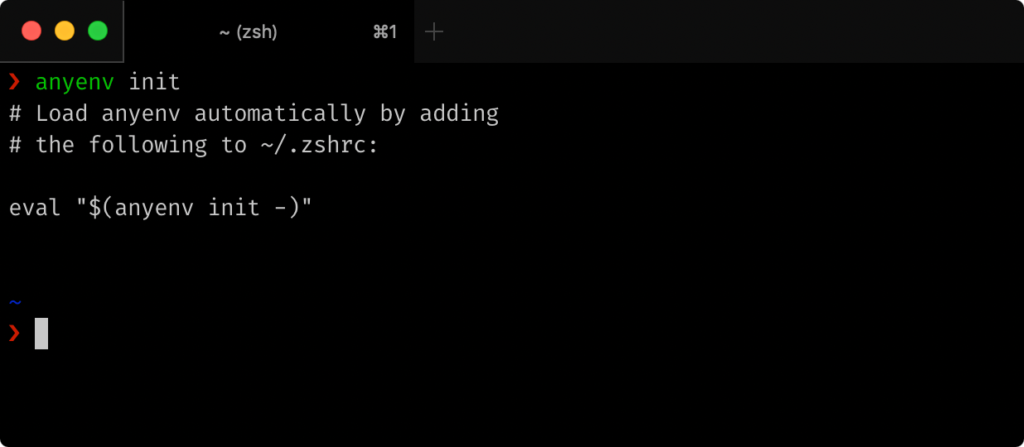
最後にインストールのマニフェストディレクトリを作成しておきます。
$ anyenv install --initチェックアウトしますか?と聞かれたらyを入力してenterでチェックアウトできます。
これでanyenvのインストールは完了なので、ターミナルを再起動するか、下記コマンドを実行すれば完了です。
$ exec $SHELL -lanyenvでrenvのインストール
既存のrenvをアンインストール
renvをインストールしていない場合はこの項目はスキップして下さい。
$ rm -rf ~/.rbenv
$ rm -rf /usr/local/bin/rbenv
$ rm -rf /usr/local/Cellar/rbenv.bash_profileや.zshrcに追加したパスも削除しておきます。
[[ -d ~/.rbenv ]] && \
export PATH=${HOME}/.rbenv/bin:${PATH} && \
eval "$(rbenv init -)"試しにrbenv -vと打ってみて、command not foundと出てくれば、アンインストール成功です。
$ rbenv -v
rbenv:11: command not found: rbenvanyenvでインストールできる〇〇envを確認
下記のコマンドを入力すると、インストールできる〇〇envが一覧で見られます。
$ anyenv install -l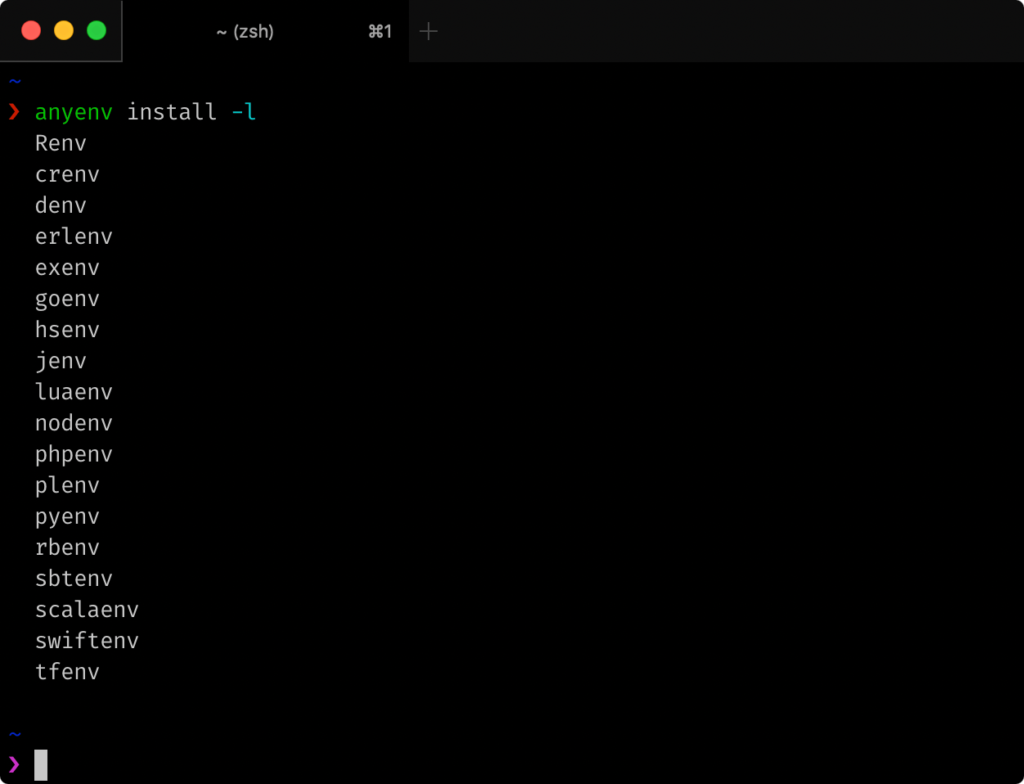
今回はrbenvをインストールしてみます。
anyenvでrbenvをインストール
ここからはanyenvを使ってrbenvをインストールします。
$ anyenv install rbenvあとはターミナルを再読み込みするか、下記コマンドを入力すればrbenvが使えるようになっています。
$ exec $SHELL -lrbenvでRubyをインストール
これでbrenvが使えるようになったので、あとは指定バージョンのRubyをインストールするだけです。
まずは下記コマンドでインストールできるRubyのバージョン一覧を表示させます。
$ rbenv install -lあとはインストールしたいバージョンを下記コマンドでインストールします。
$ rbenv install 2.6.4いまの状態だとインストールしただけなので、インストールしたバージョンをグローバルで使うように指定します。
$ rbenv global 2.6.4rbenv versionsコマンドを実行すると、現在使用中のRubyバージョンに*(アスタリスク)が付いてあるはずです。
$ rbenv versionsこれで言語周りの設定・管理がかなりラクになりました。




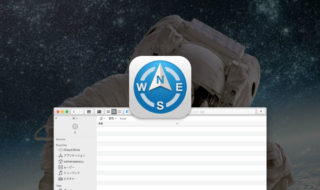 Path Finder 10がリリース!Big Surに完全対応したり、AirDropが使えるように!
Path Finder 10がリリース!Big Surに完全対応したり、AirDropが使えるように! 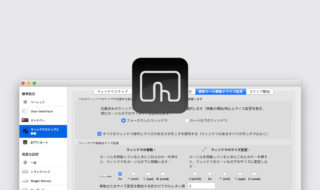 BetterTouchToolでウインドウをアクティブにしないで移動する方法
BetterTouchToolでウインドウをアクティブにしないで移動する方法 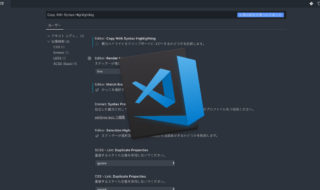 Visual Studio Codeのテキストを、書式設定無しでコピーする設定
Visual Studio Codeのテキストを、書式設定無しでコピーする設定 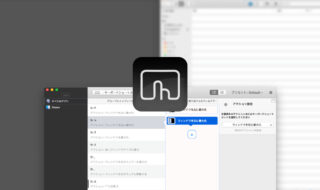 BetterTouchToolでウィンドウが最大化された状態で「ウィンドウを右に最大化」すると左に移動してしまう問題
BetterTouchToolでウィンドウが最大化された状態で「ウィンドウを右に最大化」すると左に移動してしまう問題 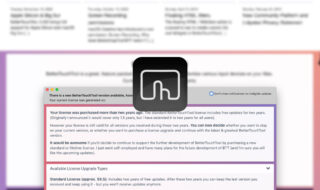 BetterTouchToolのライセンス・料金まとめ(BetterSnapToolやBTT Remoteによる無料ライセンス)
BetterTouchToolのライセンス・料金まとめ(BetterSnapToolやBTT Remoteによる無料ライセンス)  Macで毎回使うアプリやフォルダを一気に開いて、すばやく作業環境を整えられる「Workspaces」
Macで毎回使うアプリやフォルダを一気に開いて、すばやく作業環境を整えられる「Workspaces」 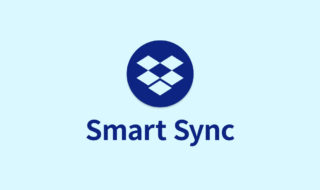 Dropboxのスマートシンク機能でハードディスクの容量を消費せずにファイルの管理を行う
Dropboxのスマートシンク機能でハードディスクの容量を消費せずにファイルの管理を行う 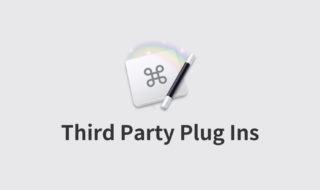 Keyboard MaestroのThird Party Plug Insの作り方
Keyboard MaestroのThird Party Plug Insの作り方  Gmailの確認不要なメールを整理してスッキリさせる
Gmailの確認不要なメールを整理してスッキリさせる  Workspacesの特定ワークスペースのURLを取得・実行する方法
Workspacesの特定ワークスペースのURLを取得・実行する方法  iTerm2で「Use System Window Restoration Setting」を設定しているとアラートが表示されて機能しない
iTerm2で「Use System Window Restoration Setting」を設定しているとアラートが表示されて機能しない  iPadで入力モードを切り替えずに数字や記号をすばやく入力する方法
iPadで入力モードを切り替えずに数字や記号をすばやく入力する方法  iPhoneやiPadでYouTubeの再生速度を3倍速や4倍速にする方法
iPhoneやiPadでYouTubeの再生速度を3倍速や4倍速にする方法  Keynoteで有効にしているはずのフォントが表示されない現象
Keynoteで有効にしているはずのフォントが表示されない現象  MacのKeynoteにハイライトされた状態でコードを貼り付ける方法
MacのKeynoteにハイライトされた状態でコードを貼り付ける方法  iTerm2でマウスやトラックパッドの操作を設定できる環境設定の「Pointer」タブ
iTerm2でマウスやトラックパッドの操作を設定できる環境設定の「Pointer」タブ  AirPodsで片耳を外しても再生が止まらないようにする方法
AirPodsで片耳を外しても再生が止まらないようにする方法  DeepLで「インターネット接続に問題があります」と表示されて翻訳できないときに確認すること
DeepLで「インターネット接続に問題があります」と表示されて翻訳できないときに確認すること  Ulyssesの「第2のエディタ」表示を使って2つのシートを横並びに表示する
Ulyssesの「第2のエディタ」表示を使って2つのシートを横並びに表示する  1Passwordでウェブサイトの入力フォームを一瞬で入力する方法
1Passwordでウェブサイトの入力フォームを一瞬で入力する方法  1つのノートアプリにすべて集約するのをやめた理由|2025年時点のノートアプリの使い分け
1つのノートアプリにすべて集約するのをやめた理由|2025年時点のノートアプリの使い分け  Notionログイン時の「マジックリンク」「ログインコード」をやめて普通のパスワードを使う
Notionログイン時の「マジックリンク」「ログインコード」をやめて普通のパスワードを使う  AlfredでNotion内の検索ができるようになるワークフロー「Notion Search」
AlfredでNotion内の検索ができるようになるワークフロー「Notion Search」  Gitで1行しか変更していないはずのに全行変更した判定になってしまう
Gitで1行しか変更していないはずのに全行変更した判定になってしまう  Macでアプリごとに音量を調節できるアプリ「Background Music」
Macでアプリごとに音量を調節できるアプリ「Background Music」  Macのターミナルでパスワード付きのZIPファイルを作成する方法
Macのターミナルでパスワード付きのZIPファイルを作成する方法  MacBook Proでディスプレイのサイズ調整をして作業スペースを広げる
MacBook Proでディスプレイのサイズ調整をして作業スペースを広げる  SteerMouseの「自動移動」機能で保存ダイアログが表示されたら自動でデフォルトボタンへカーソルを移動させる
SteerMouseの「自動移動」機能で保存ダイアログが表示されたら自動でデフォルトボタンへカーソルを移動させる  iPhoneでタッチが一切効かなくなった場合に強制再起動する方法
iPhoneでタッチが一切効かなくなった場合に強制再起動する方法  Google Chromeのサイト内検索(カスタム検索)機能を別のプロファイルに移行する方法
Google Chromeのサイト内検索(カスタム検索)機能を別のプロファイルに移行する方法